怎么把图片压缩变小?在当今这个信息高度共享的时代,图片不仅仅是简单的视觉元素,它们承载着我们的记忆、故事和创意。无论是旅行的风景、家庭的聚会,还是工作中的项目展示,图片都在我们的生活中扮演着不可或缺的角色。然而,随着我们不断拍摄和保存高分辨率的照片,文件大小的不断增加也带来了不小的困扰。
过大的图片不仅占用存储空间,还可能导致分享和加载时的延迟,影响到用户体验和效率。这使得在需要传输或存储大量图片时,找到一种有效的解决方案变得尤为重要。压缩图片成为了许多用户面临的现实需求,它不仅能有效减小文件体积,还能在保持视觉效果的同时,提高处理和分享的便捷性。因此,掌握如何将图片压缩变小,对于现代生活中的各种应用场景都有着极大的帮助。
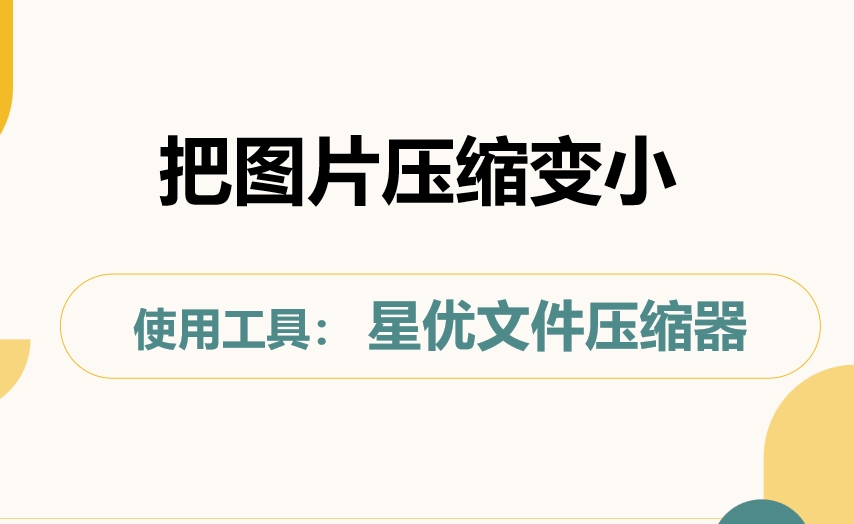
把图片压缩变小的方法一:使用“星优文件压缩器”软件
软件下载链接:https://www.xingyousoft.com/softcenter/XYCompress
第1步:首先,在电脑上下载并安装【星优文件压缩器】软件。安装完成后,打开该软件。进入主界面后,选择【图片压缩】功能。
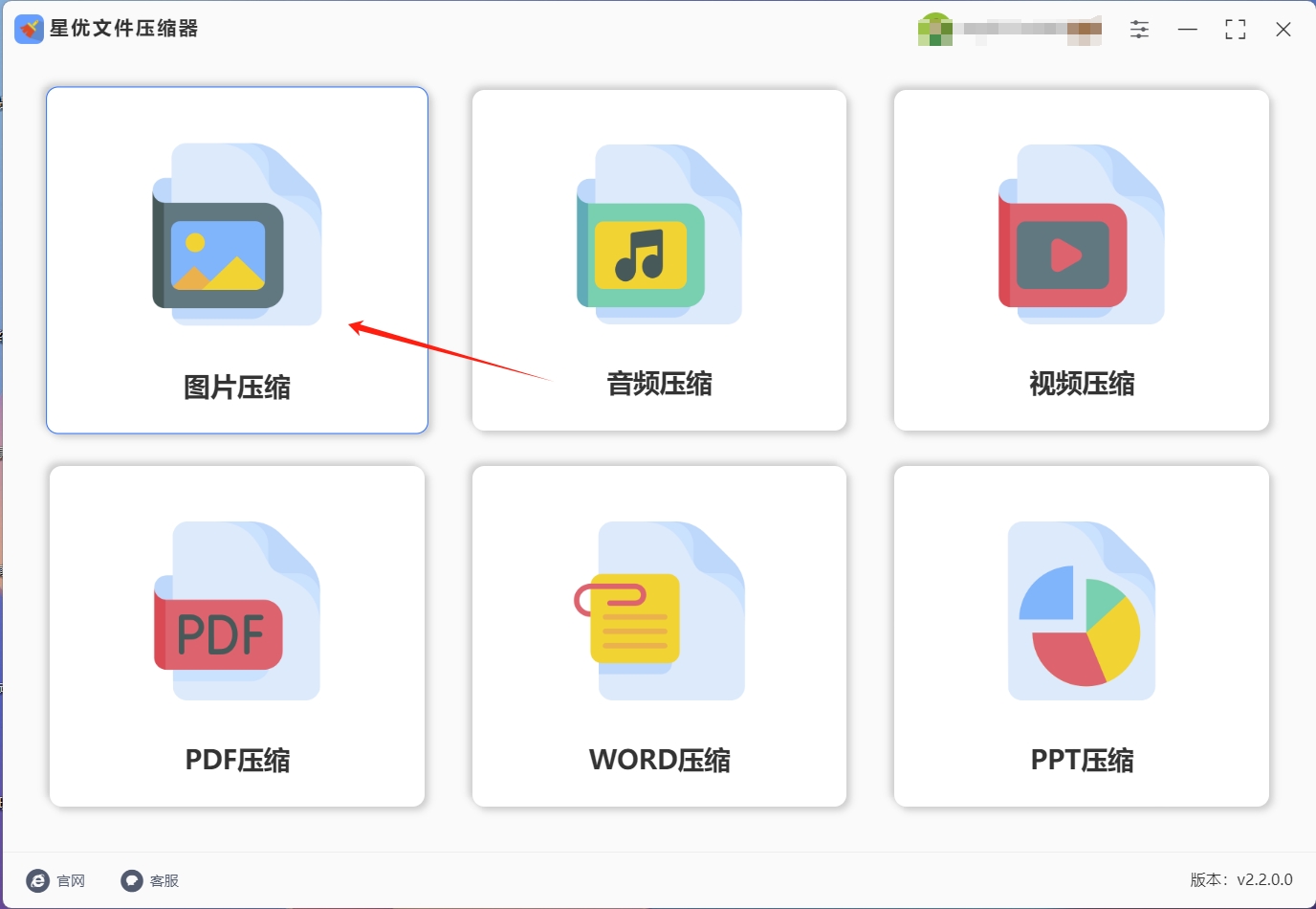
第2步:等【图片压缩】的功能页面被打开来了之后,那你就需要通过点击【添加文件】按钮,来将需要压缩的所有图片导入到软件中。
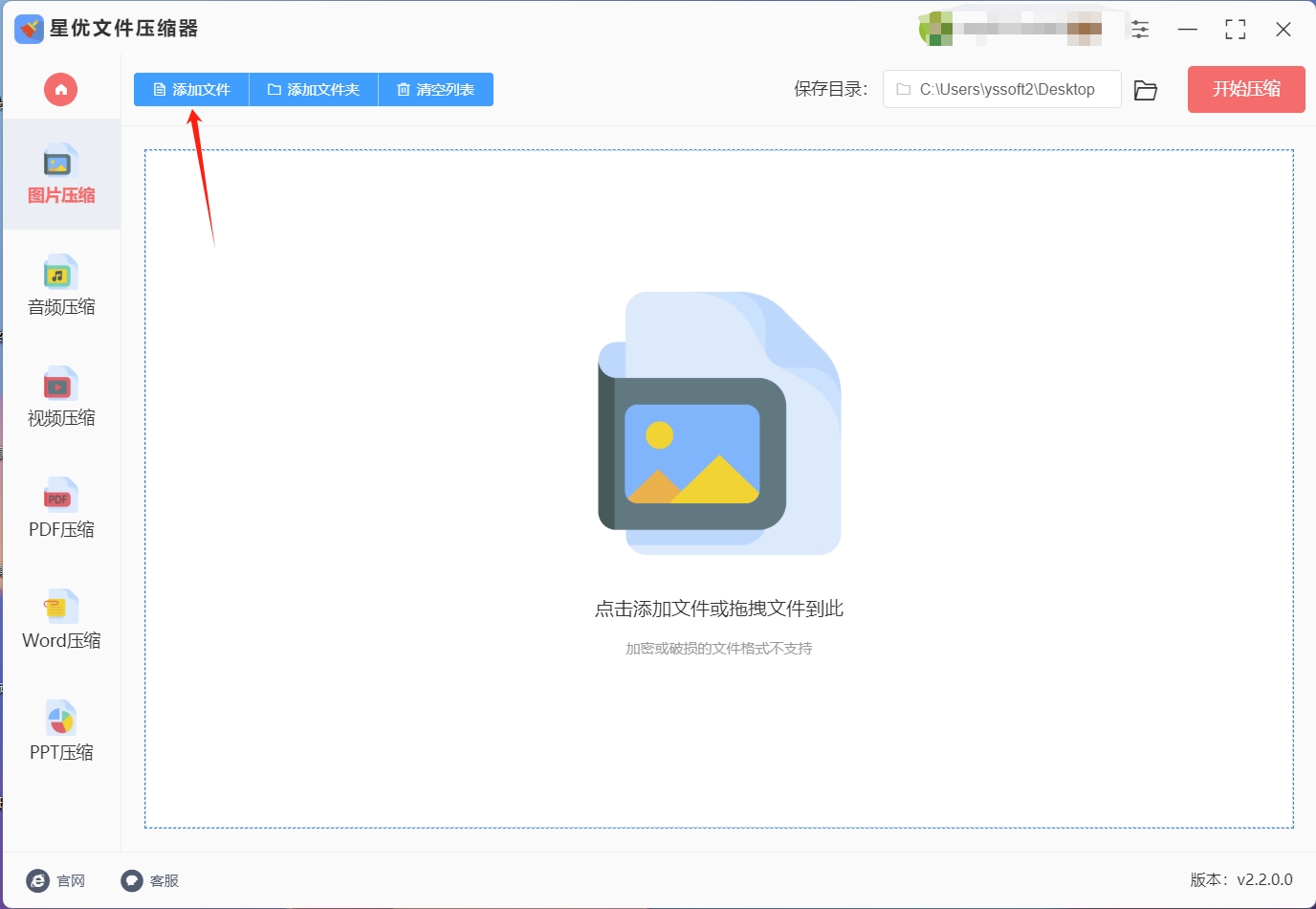
第3步:导入图片后,你会看到相应的设置选项。首先,调整压缩质量的数值。请注意,数值越低,图片压缩得越小,但可能影响画质。接下来,设置输出目录,这个目录是压缩后图片的保存位置。如果你不进行设置,软件会默认将压缩后的图片保存在桌面。
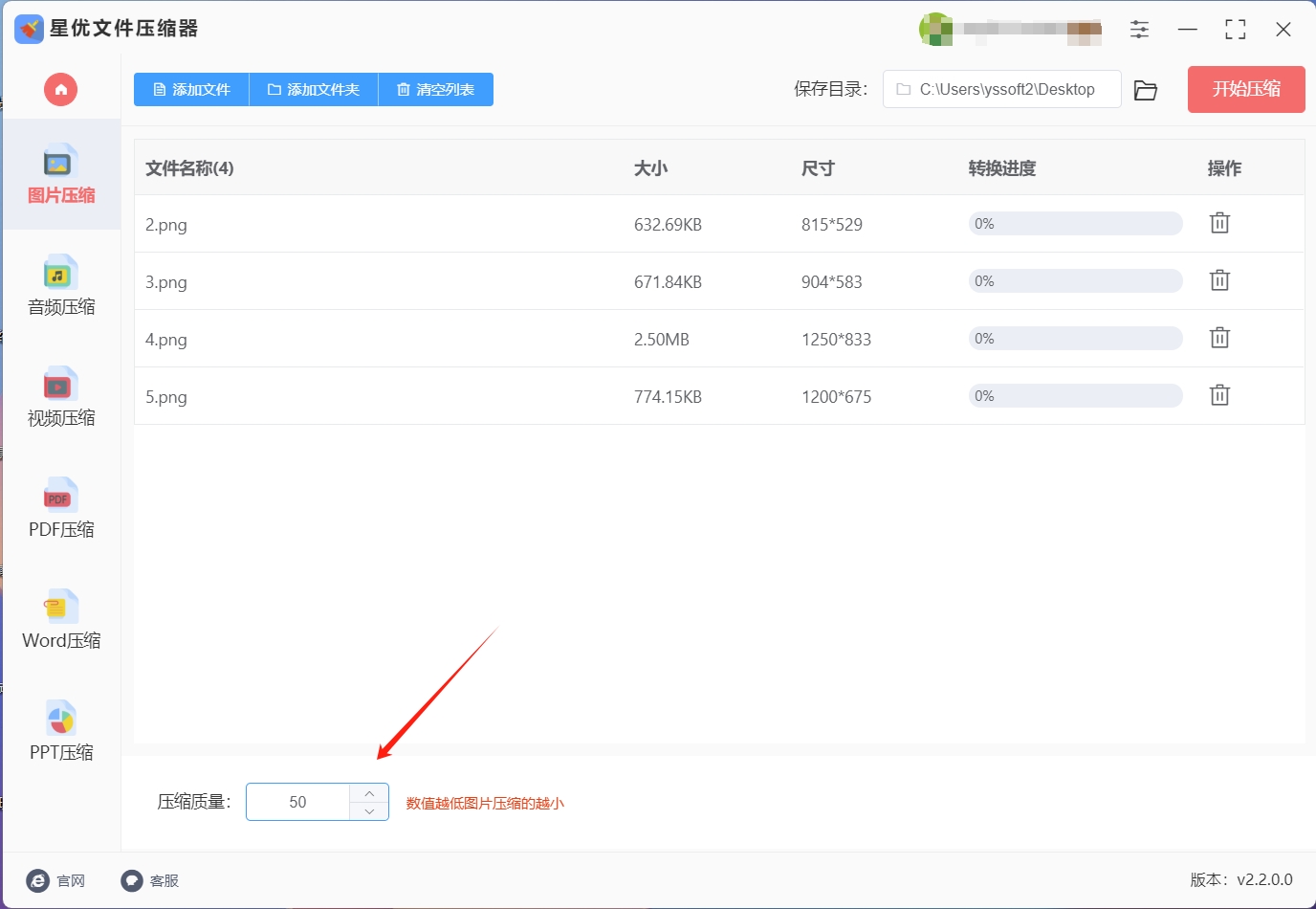
第4步:完成设置后,点击右上角的【开始压缩】按钮以启动压缩过程。软件将自动处理所有选定的图片,压缩完成后,会自动打开输出文件夹,你可以立即查看压缩后的图片。
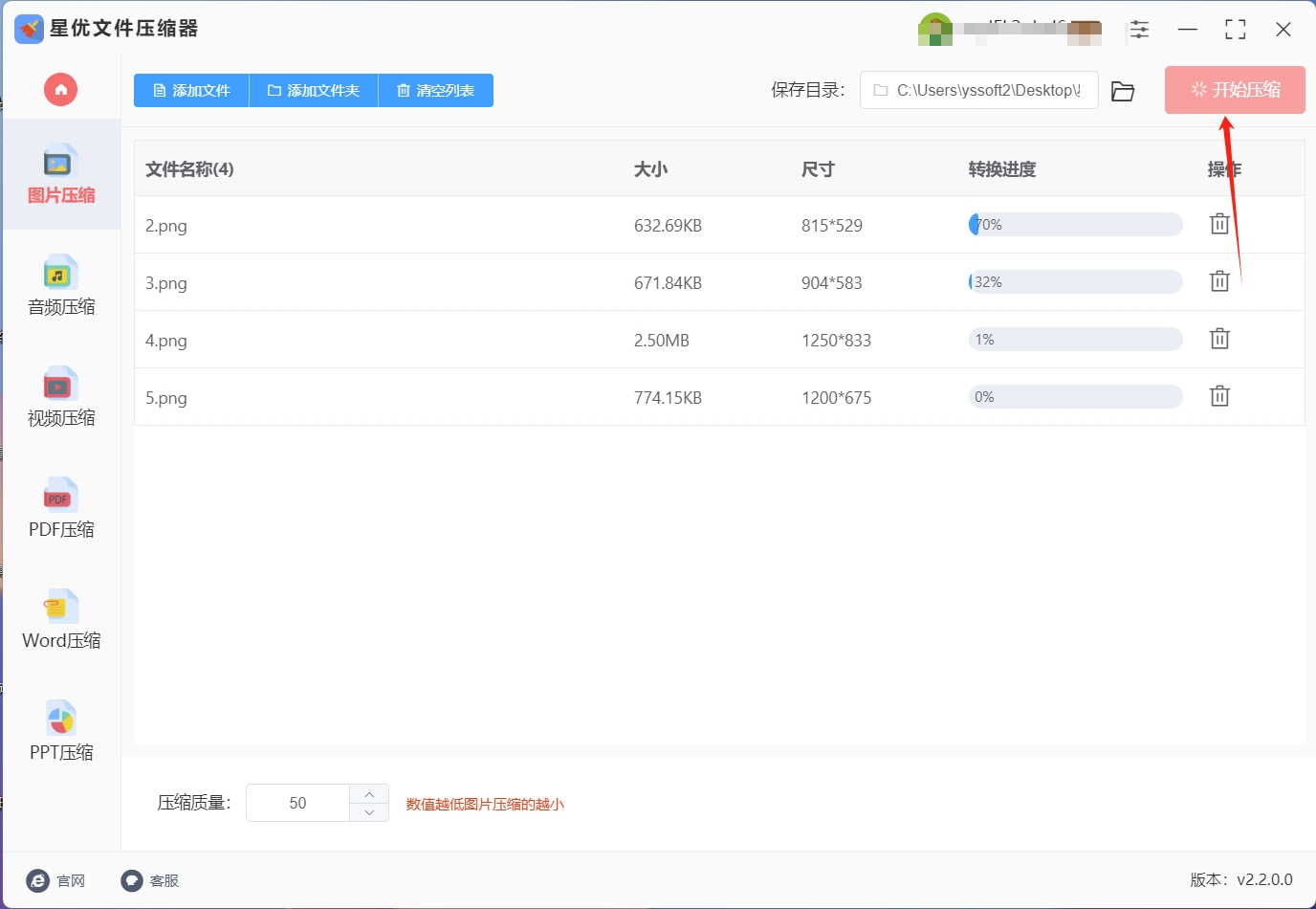
第5步:最后,检查压缩效果。你会发现,所有经过压缩的图片体积明显减小,批量压缩的任务成功完成。通过这种方式,你可以有效节省存储空间,便于更高效地管理你的图片文件。
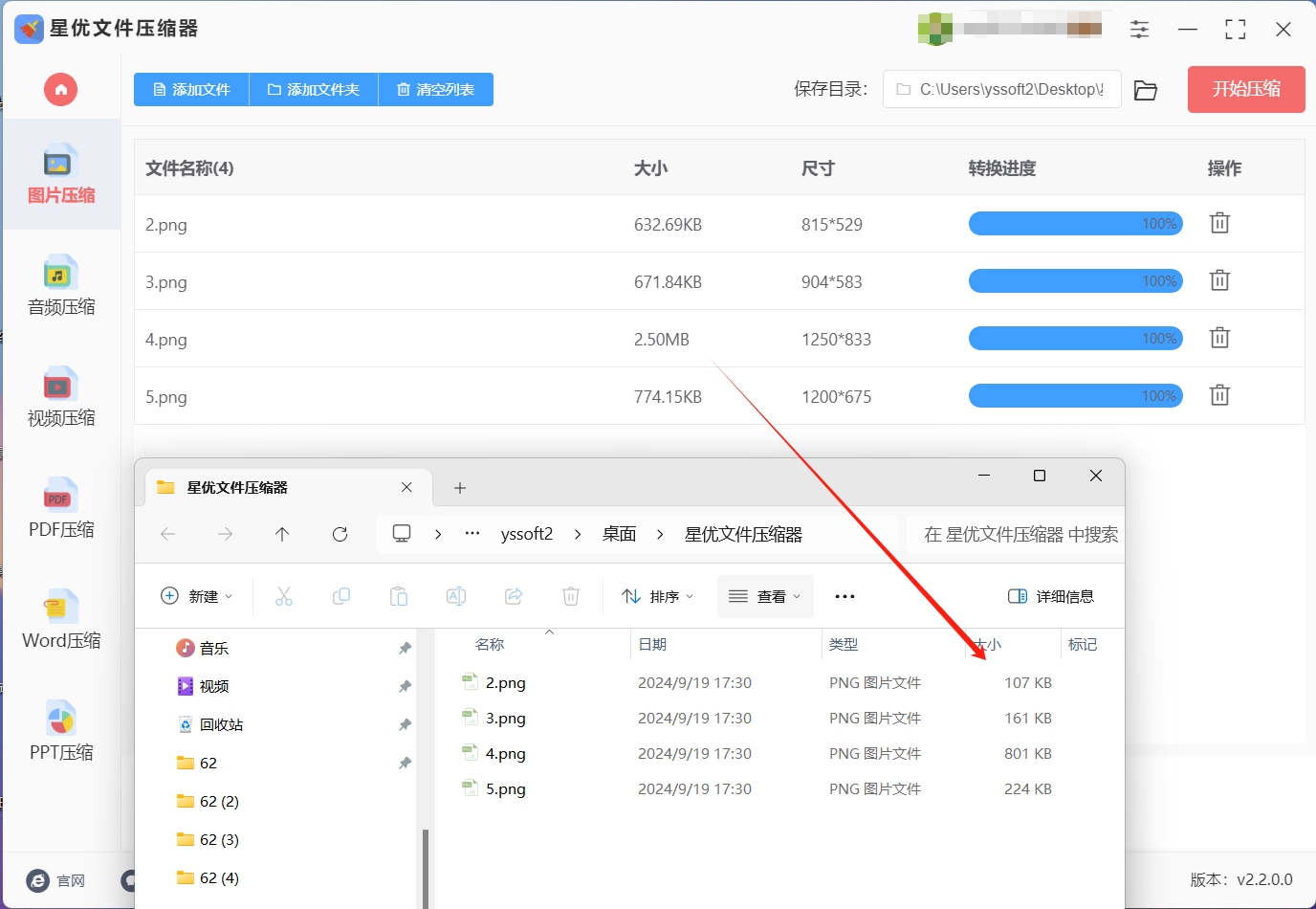
把图片压缩变小的方法二:使用“Adobe Photoshop”软件
Adobe Photoshop是一款强大的图像编辑软件,不仅可以用于专业的图像处理,还可以有效地压缩图片文件,减少文件大小而尽量保持图像质量。以下是详细步骤:
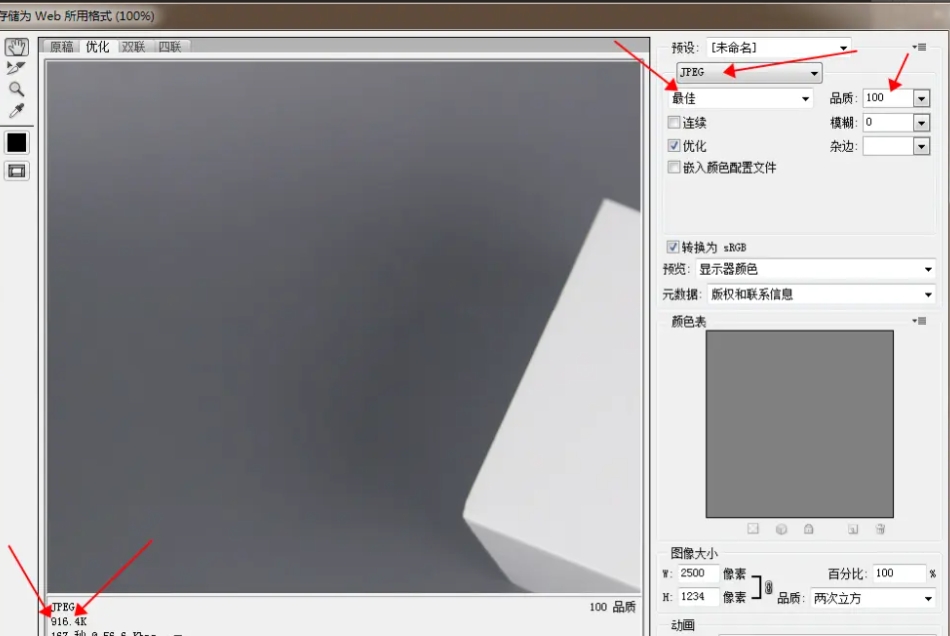
步骤一:打开图片文件
启动Photoshop:首先,确保您已经安装了Adobe Photoshop并打开该软件。
打开图片:点击菜单栏中的“文件”,然后选择“打开”。在弹出的对话框中,找到您要压缩的图片,双击或点击“打开”按钮加载图片。
步骤二:选择导出选项
访问导出功能:在菜单栏中,点击“文件”选项。
选择存储为Web(旧版):在下拉菜单中,找到“导出”选项,然后选择“存储为Web(旧版)”。这将打开一个新的窗口,专门用于优化和压缩图像。
步骤三:调整JPEG质量
选择格式:在打开的窗口中,确保在右上角选择了JPEG格式。这是最常用的格式,可以在压缩时平衡质量和文件大小。
调整质量滑块:在窗口右侧,您会看到“质量”滑块。可以拖动该滑块来调整图像的压缩质量:
较低的质量设置(如30-50)会显著减小文件大小,但可能会导致明显的图像失真。
中等质量设置(如60-80)通常可以保持良好的图像质量,同时仍然有不错的压缩效果。
较高的质量设置(如80-100)会保留更多细节,但文件大小相对较大。
实时预览:Photoshop会在窗口中实时更新图像的预览,您可以根据需要随时查看压缩效果。
步骤四:保存文件
点击保存按钮:确认设置无误后,点击窗口右下角的“保存”按钮。
选择文件位置:在弹出的保存对话框中,选择您希望保存压缩图片的文件夹。您可以为文件命名,以便于管理。
选择文件格式:确保文件扩展名为.jpg,然后点击“保存”按钮。
额外提示:
批量处理:如果您需要处理多张图片,可以考虑使用Photoshop的“动作”功能,录制一个压缩动作,然后批量应用。
使用导出为功能:在较新版本的Photoshop中,您还可以选择“文件” > “导出” > “导出为”,以获得更多格式和设置选项。
注意分辨率:压缩图像时,也可以考虑降低图像分辨率,以进一步减少文件大小,这在网页展示中尤其有用。
通过上述步骤,您可以轻松地使用Adobe Photoshop将图片压缩到理想的大小,同时尽可能保持图像质量。这对于网页设计、社交媒体分享以及存储空间管理都非常有帮助。
把图片压缩变小的方法三:使用“GIMP”软件
步骤一:打开图片文件
启动GIMP:首先,在您的计算机上打开GIMP软件。GIMP的启动界面可能因版本而异,但通常会有一个简洁的欢迎界面或直接进入工作区。
打开图片:点击菜单栏上的“文件”(File)选项,然后选择“打开”(Open)或直接使用快捷键Ctrl+O(在Windows/Linux上)或Cmd+O(在Mac上)。在弹出的文件浏览器中,导航到包含您想要编辑的图片的文件夹,选中图片文件,点击“打开”。
步骤二:编辑图片(可选)
在将图片导出为JPEG之前,您可能想要对其进行一些编辑或调整。GIMP提供了丰富的工具和功能,如:
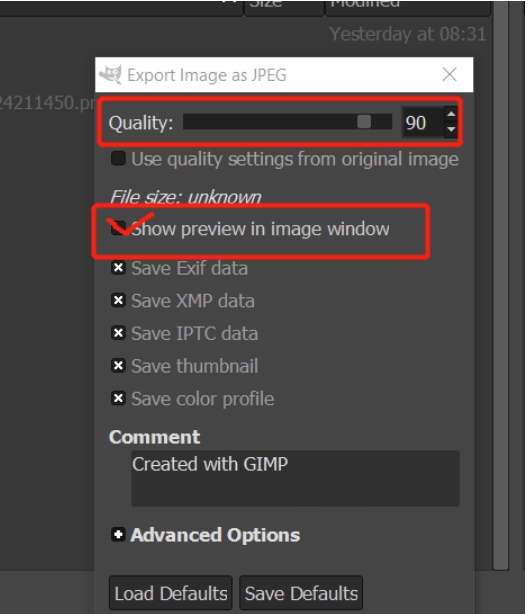
裁剪工具:用于去除图片中不需要的部分。
色彩调整:通过“颜色”菜单下的工具,如亮度/对比度、色阶、曲线等,调整图片的色彩和亮度。
滤镜:应用各种视觉效果,如模糊、锐化、噪点减少等。
图层:利用图层功能进行复杂的图像合成和编辑。
步骤三:准备导出
完成编辑后,就可以准备将图片导出为JPEG格式了。
点击导出:在GIMP的菜单栏中,点击“文件”(File),然后选择“导出为”(Export As)或使用快捷键Shift+Ctrl+E(在Windows/Linux上)或Shift+Cmd+E(在Mac上)。
步骤四:选择JPEG格式并调整质量
选择格式:在弹出的“导出图像”对话框中,您会看到多种图片格式可供选择。滚动或搜索找到“JPEG”格式,并点击它。
调整质量:JPEG是一种有损压缩格式,允许您在文件大小和图像质量之间做出权衡。在“导出图像”对话框中,您会看到一个“质量”滑块或百分比输入框。向左拖动滑块或降低百分比将减少文件大小但可能降低图像质量;向右拖动或增加百分比则保持较高质量但文件会更大。根据您的需求调整至合适的平衡点。
步骤五:点击“导出”并确认设置
设置文件名和位置:在“导出图像”对话框中,您还可以设置导出文件的名称和保存位置。点击“浏览”(Browse)按钮选择文件夹,或直接在文件名框中输入文件名。
确认并导出:检查所有设置无误后,点击“导出”(Export)按钮。在某些情况下,您可能会看到一个额外的对话框,询问您是否要覆盖现有文件或确认导出设置。确认后,GIMP将开始导出过程,并在完成后显示一个成功消息。
把图片压缩变小的方法四:使用“ImageOptim”软件
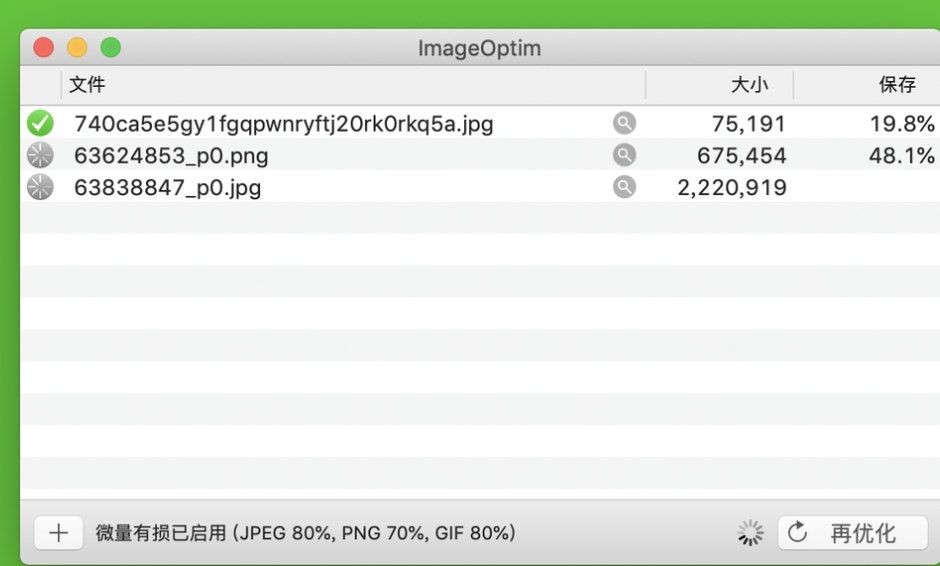
步骤一:下载并安装
访问官网:前往ImageOptim的官方网站。
下载软件:点击下载按钮,获取最新版本的ImageOptim。
安装软件:下载完成后,将ImageOptim拖动到应用程序文件夹中进行安装。
步骤二:打开软件
启动ImageOptim:在应用程序文件夹中找到ImageOptim,双击打开软件。
准备文件:确保要压缩的图片文件已准备好,您可以在桌面或其他文件夹中找到。
步骤三:拖拽图片
添加图片:将需要压缩的图片文件直接拖入ImageOptim窗口中。软件支持批量处理,因此可以一次性添加多张图片。
开始压缩:一旦图片被添加,ImageOptim会自动开始压缩过程,您会看到进度条和压缩结果。
步骤四:查看结果
检查压缩效果:压缩完成后,您可以在ImageOptim窗口中查看每张图片的原始大小和压缩后的大小,了解压缩效果。
保存文件:默认情况下,ImageOptim会覆盖原文件,但您也可以选择将压缩后的文件保存到不同的位置。
把图片压缩变小的方法五:使用“ImageOptim”软件
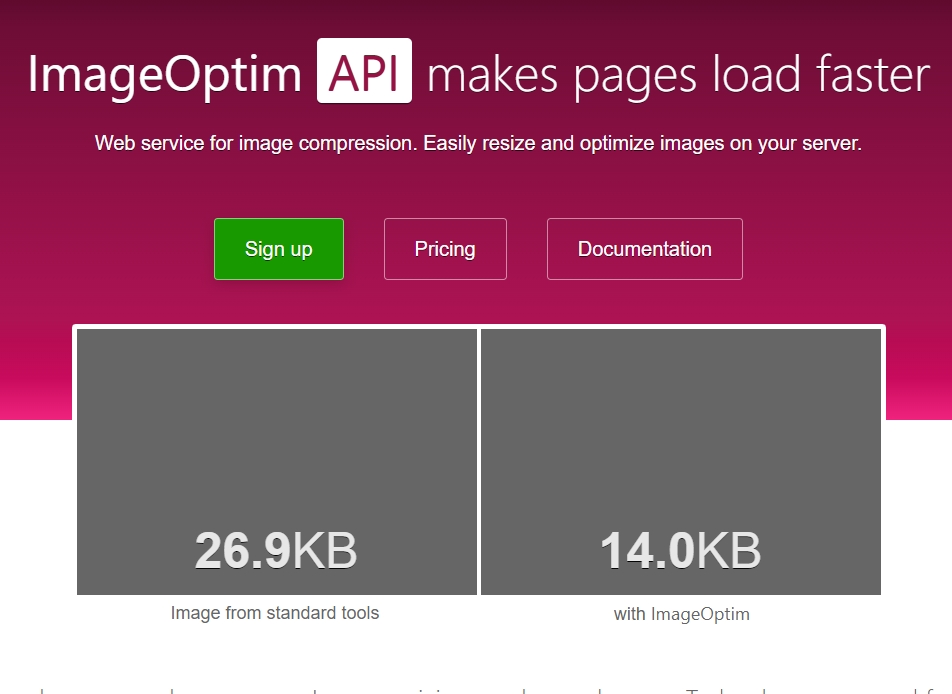
步骤一:下载并安装
访问官网:前往ImageOptim的官方网站。
下载软件:点击下载按钮,获取最新版本的ImageOptim。
安装软件:下载完成后,将ImageOptim拖动到应用程序文件夹中进行安装。
步骤二:打开软件
启动ImageOptim:在应用程序文件夹中找到ImageOptim,双击打开软件。
准备文件:确保要压缩的图片文件已准备好,您可以在桌面或其他文件夹中找到。
步骤三:拖拽图片
添加图片:将需要压缩的图片文件直接拖入ImageOptim窗口中。软件支持批量处理,因此可以一次性添加多张图片。
开始压缩:一旦图片被添加,ImageOptim会自动开始压缩过程,您会看到进度条和压缩结果。
步骤四:查看结果
检查压缩效果:压缩完成后,您可以在ImageOptim窗口中查看每张图片的原始大小和压缩后的大小,了解压缩效果。
保存文件:默认情况下,ImageOptim会覆盖原文件,但您也可以选择将压缩后的文件保存到不同的位置。
把图片压缩变小的方法六:使用Office自带功能
Microsoft Office套件(如Word、Excel和PowerPoint)内置了强大的图片压缩功能,方便用户在文档中有效管理图片大小。以下是详细步骤,帮助您使用这一功能来压缩图片。
步骤一:插入图片
打开Office文档:启动您需要编辑的Word、Excel或PowerPoint文档。
插入图片:在菜单栏中选择“插入”选项,点击“图片”以选择本地文件中的图片。浏览到您要插入的图片文件,选中后点击“插入”按钮。
步骤二:选中图片
选中已插入的图片:在文档中找到刚刚插入的图片,单击它以确保其被选中。
右键点击图片:在选中状态下,右键单击图片,以打开上下文菜单。
步骤三:使用图片压缩功能
选择“图片压缩”:在右键菜单中,找到并选择“图片压缩”选项。这将打开一个新的对话框。
调整压缩设置:
选择目标:在对话框中,您可以选择压缩目标,例如“电子邮件(最小文件大小)”或“打印(更高质量)”。
输入期望大小:根据需要,可以输入期望的图片大小(如指定文件大小),这样可以更精确地控制压缩效果。
步骤四:保存压缩后的图片
导出或另存为:完成压缩设置后,点击“导出”或“另存为”按钮,选择您希望保存压缩后图片的位置。
选择文件格式:确保选择合适的文件格式(如JPEG或PNG),以适应您的使用需求。
点击保存:确认保存位置和文件名后,点击“保存”按钮,完成图片的压缩和保存。
把图片压缩变小的方法七:使用Windows画图工具
Windows自带的画图工具不仅可以进行基本的图像编辑,还提供了方便的功能来压缩图片。以下是详细的步骤,帮助您有效使用画图工具来减小图片文件大小。
步骤一:打开画图工具
找到目标图片:在文件资源管理器中定位到您需要压缩的图片文件。
右键点击图片:在图片上右键单击,弹出上下文菜单。
选择“编辑”:从菜单中选择“编辑”选项,系统将自动打开画图工具并加载所选图片。
步骤二:调整图片大小
访问“重新调整大小”选项:在画图工具的菜单栏中,找到并点击“重新调整大小”按钮。该选项通常位于工具栏的右侧。
选择调整方式:在弹出的对话框中,您可以选择根据“百分比”或“像素”来调整图片大小:
百分比:如果选择此项,您可以通过输入新的百分比值(如50%)来缩小图片。
像素:如果选择此项,可以直接输入新的宽度和高度值,确保“保持纵横比”选项勾选,以避免图片变形。
步骤三:确认并保存
点击“确定”:调整完毕后,点击“确定”按钮,应用新的尺寸设置。
保存图片:在菜单栏中,选择“文件”,然后点击“保存”按钮。如果您想保留原始文件,可以选择“另存为”,为压缩后的图片选择一个新名称或不同的保存位置。
把图片压缩变小的方法八:使用截图工具压缩
截图工具是处理图像的便捷方式,它们不仅允许用户截取屏幕内容,还能有效地压缩图片。以下是详细步骤,帮助您利用截图工具压缩图片。
步骤一:截取需要的图片区域
选择截图工具:启动您常用的截图工具,如Windows自带的截图工具、Snagit等。
截取区域:使用工具的选取功能,拖动鼠标选择您想要截取的区域。确保涵盖所有重要内容,避免遗漏。
确认截取:放开鼠标后,截图工具会生成所选区域的图像。
步骤二:保存截图
选择保存选项:在截图完成后,通常会弹出保存对话框。点击“保存”或“另存为”按钮,准备保存您的截图。
选择保存格式:在对话框中,选择合适的文件格式,如JPEG、PNG或GIF。JPEG格式适合需要压缩的照片,而PNG适合需要透明背景的图像。
调整压缩质量:部分工具允许您设置压缩质量。选择较低的质量可以有效减少文件大小,但要确保仍能保持足够的清晰度。
步骤三:保存并查看效果
确定文件名和位置:为截图指定一个易于识别的文件名,并选择保存位置。
保存文件:点击“保存”按钮,完成文件的保存过程。
查看文件大小和质量:检查保存后的图片文件,确保文件大小符合您的需求,并预览图像以确认质量。
为了有效地将图片压缩变小,使用专门的压缩工具是非常有帮助的。这些工具不仅能够减少文件大小,还能保持相对较好的画质。完成压缩后,你会发现上传到社交媒体或网站时更快速,同时也能节省存储空间。值得注意的是,在压缩图片时,可以根据实际需求调整压缩质量。例如,如果是用于网络展示,可以适当降低质量,以换取更小的文件体积。而如果是需要打印的高质量图片,则应保持较高的压缩质量。总之,掌握图片压缩的方法,不仅能提高工作效率,还能让你的数字内容管理更加高效和便捷。通过这些简单的步骤,你将能更好地处理和分享你的图片。


















